怎么设置win10鼠标双击速度、指针移动速度
现在大部分电脑都是win10系统,有些用户想知道怎么设置win10鼠标双击速度、指针移动速度,接下来小编就给大家介绍一下具体的操作步骤。
具体如下:
1. 首先第一步点击左下角搜索框,根据下图所示,搜索【控制面板】并点击【打开】选项。

2. 第二步进入【控制面板】页面后,根据下图所示,点击【硬件和声音】选项。
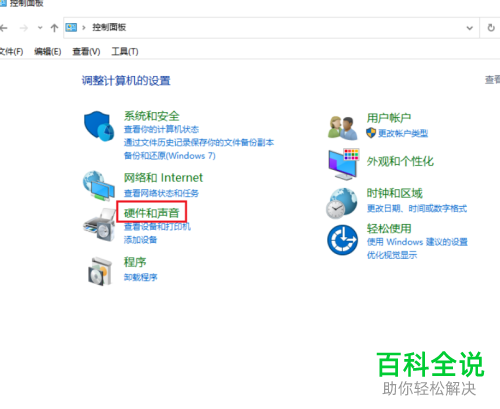
3. 第三步进入【硬件和声音】页面后,根据下图箭头所指,点击【鼠标】选项。
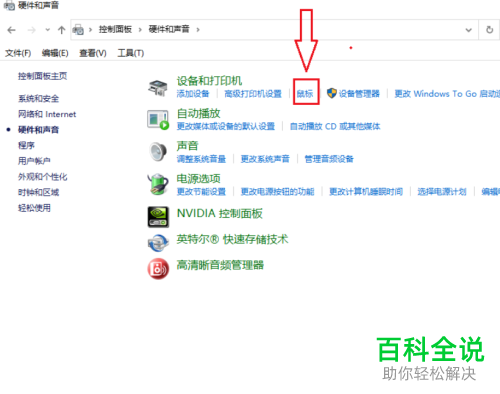
4. 第四步打开【鼠标 属性】窗口后,根据下图所示,按照需求调整【双击速度】。
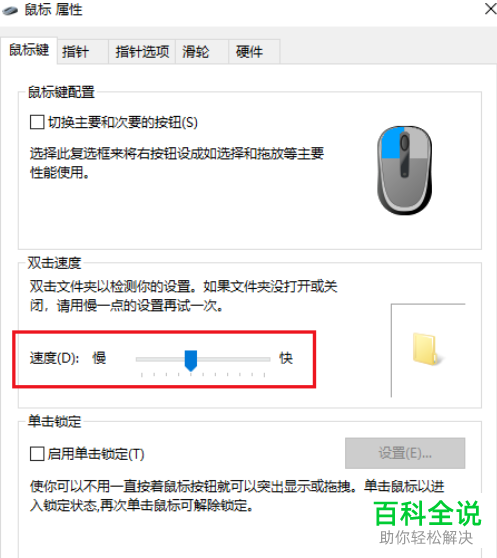
5. 第五步根据下图所示,先点击【指针选项】,接着按照需求调整指针移动速度。
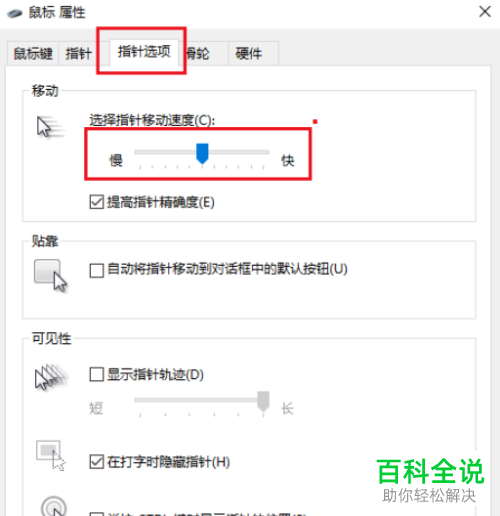
6. 最后设置完成,根据下图箭头所指,点击【确定】选项。

以上就是怎么设置win10鼠标双击速度、指针移动速度的方法。
赞 (0)

